エクセルDATEDIF関数を使って、年齢を基準日の時点で計算する方法を紹介しています。生年月日で今日の年齢をだすことはよくありますが、DATEDIF関数では何年後の基準日で年齢をだすこともできます。年齢は生年月日から計算しますが、もし日付が和暦で表示されていたとき、年齢計算は和暦でもできるのでしょうか?日付の表示方法は色々あります。日付は一般的に西暦で表示することが多いですが、和暦で年齢が計算できないとなると困ります。ここでは和暦から年齢を計算する方法も説明していきます。

DATEDIF関数
2つの期間の年数、月数、日数を計算します。年齢を計算する場合に便利です。
エクセルDATEDIF関数は、関数ウィザードの関数名一覧にありません。手入力しましょう。
DATEDIF関数の書式と引数
DATEDIF(開始日,終了日,単位)
| 開始日 | 期間の最初の日付または開始日 |
| 終了日 | 期間の最後の日付または終了日 |
| 単位 | 返される情報の種類を指定 |
DATEDIF関数の単位
| 単位 | 戻り値 |
| “Y” | 期間の年数 |
| “M” | 期間の月数 |
| “D” | 期間の日数 |
| “MD” | 開始日から終了日までの日数。 日付の月数および年数は無視されます。制限があるため、”MD” 引数の使用はお勧めしません。 |
| “YM” | 開始日から終了日までの月数。 日付の日数および年数は無視されます。 |
| “YD” | 開始日から終了日までの日数。 日付の年数は無視されます。 |
基準日の時点での年齢を計算
エクセルDATEDIF関数で、生年月日から基準日までの年齢を計算します。
基準日を「2019/1/1」とします。D2に「2019/1/1」と入力しましょう。
C2に、基準日「2019/1/1」の時点の年齢を、表示する式を入力します。
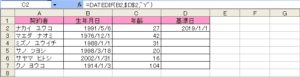
C2 =DATEDIF(B2,$D$2,”Y”)
「27」がかえされます。年齢は27歳です。
C2の式をドラッグして、下にコピーしましょう。
基準日での年齢が表示されました!
こちらの記事もご覧ください。⇒エクセルDATEDIF関数を使わずに生年月日から年齢を計算する方法
和暦の生年月日から今日の年齢を計算
生年月日が和暦で入力されている場合、エクセルDATEDIF 関数で、年齢を計算します。
B列には、和暦の表示方法を変えて、生年月日が入力されています。
今日の日付を「2018/1/5」とします。D2に「2018/1/5」と入力しましょう。
C2に、今日の年齢を計算する式を入力します。
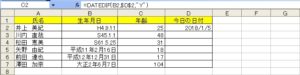
C2 =DATEDIF(B2,$D$2,”Y”)
「25」が返されます。
生年月日が和暦でも、年齢が出せました!
C2の式をドラッグして、下にコピーしましょう。
年齢が表示されました!
① エクセルの日付方式を確認しましょう。
エクセルでは、2つの異なる日付方式があります。
1900年を基準とした日付方式と 1904年を基準とした日付方式です。
ブックの日付方式を統一しないと、ブック間で違った結果になります。
ブックの日付方式を統一しましょう。
② パソコンの内蔵時計を確認しましょう
エクセルでの時間や日付の計算は、パソコンの内蔵時計を基準にしています。
パソコンの時計の変更は、ディスプレイ右下の時計からできます。
表示されている時間をダブルクリックしてみましょう。
でてきた時計とカレンダーを見て、現在の日時になっているか確認をしてみましょう。
あっていない場合は、でてきた「日付と時刻」の「日付と時刻の変更(D)」をクリックします。
「日付と時刻の設定」から日付と時間を変更しましょう。
生年月日から今日の年齢を計算する場合、エクセルTODAY関数を使用すると、誤った計算結果を返すことがあります。
今日の日付から生年月日を引いた式は、次のようになります。
B2 =TODAY()-A2
例えば、 1900年を基準とした日付方式で計算した場合、生年月日が1900年以前だと計算できません。
生年月日が1900年以前の場合はエラーになります。
年齢が100歳を超えた場合も、3桁を表示させることができません。
このように「=TODAY()-生年月日」で年齢を計算すると正しい計算結果が得られない場合があります。
年齢を計算するときは、エクセルDATEDIF関数で、正しい年齢を計算しましょう。
生年月日から年齢を計算する他の方法
DATEDIF関数は、2つの日付の間を計算する場合に便利です。開始日、終了日が西暦、和暦に関係なく、簡単に年齢を計算できます。
ですが、DATEDIF関数以外にも、年齢を計算する方法あります。YEAR関数、DATE関数、MONTH関数、DAY関数、IF関数を組み合わせる事によって、年齢を計算することができます。
こちらの記事もご覧ください。⇒エクセルで生年月日から年齢を計算して年、月、日で表示する方法























